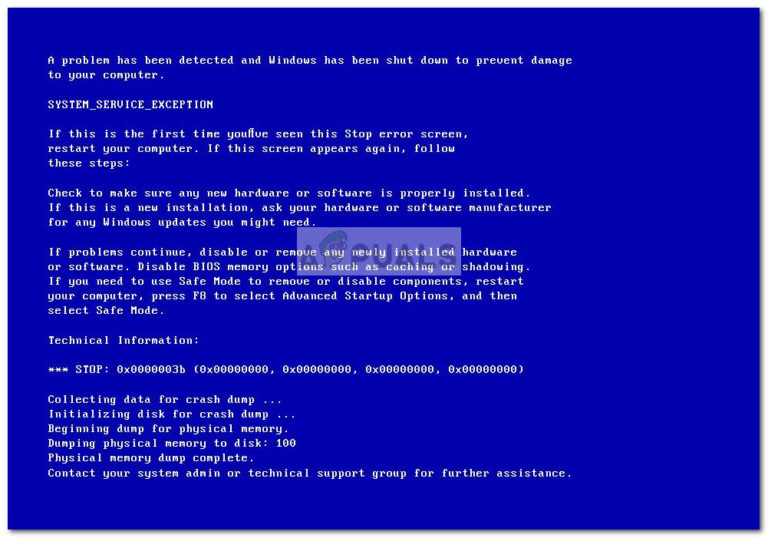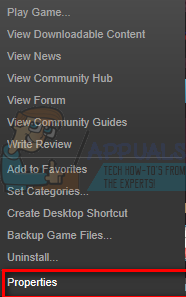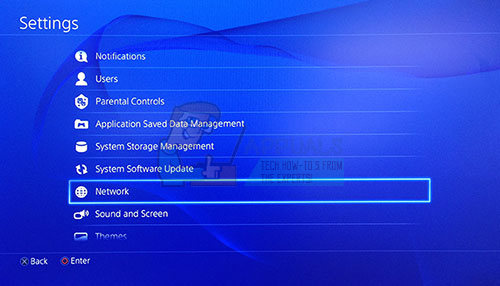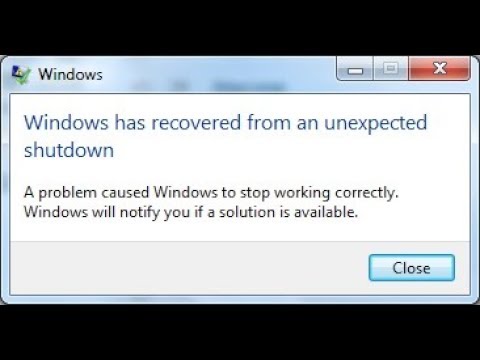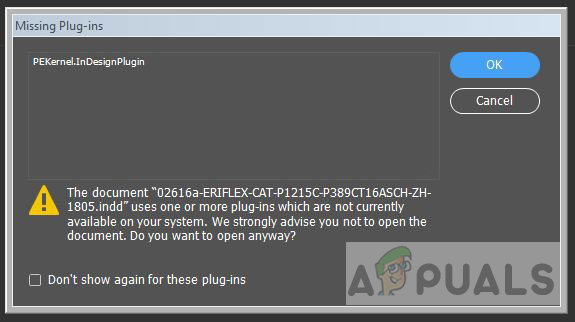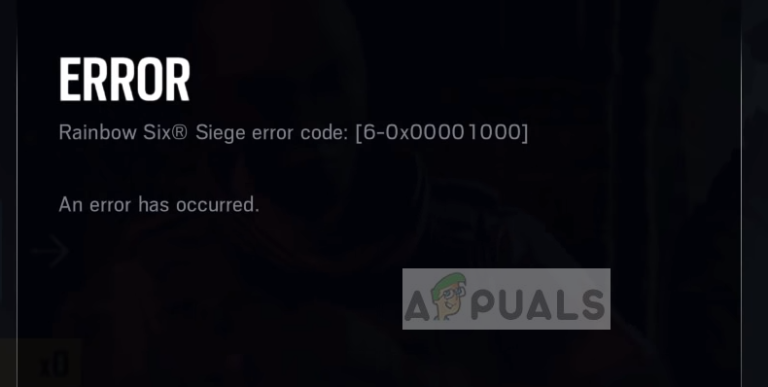So beheben Sie ‘D3drm.DLL fehlt’ beim Spielen von Legacy-Spielen
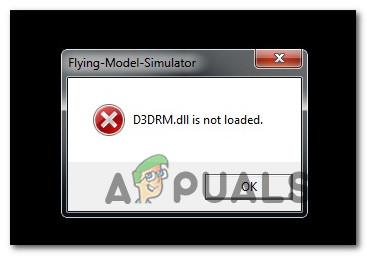
Nach eingehender Untersuchung dieses speziellen Problems stellt sich heraus, dass es mehrere verschiedene Ursachen gibt, die diesen Fehlercode beim Start eines Legacy-Spiels verursachen können. Hier ist eine Liste potenzieller Täter:
- Das Legacy-Spiel wurde nicht für die Ausführung auf Ihrem Betriebssystem entwickelt – In den meisten Fällen tritt dieses spezielle Problem nicht auf, da bei der Spielinstallation die D3drm.dll-Abhängigkeiten fehlen. Dieser Fehler wird manchmal aufgrund einer Inkompatibilität zwischen dem Legacy-Spiel und Ihrem Betriebssystem auch dann angezeigt, wenn die DLL-Datei im Spielordner vorhanden ist. In diesem Fall können Sie das Problem möglicherweise beheben, indem Sie erzwingen, dass die ausführbare Hauptdatei des Spiels im Kompatibilitätsmodus mit einem älteren Betriebssystem ausgeführt wird.
- Fehlende DLL-Abhängigkeit – Wenn dieses Problem unter Windows 10 auftritt, tritt dieses Problem höchstwahrscheinlich auf, da die Verwendung von D3drm.dll auf Ihrem Betriebssystem vollständig veraltet ist, sodass Windows Update sich nicht die Mühe macht, ältere DLL-Dateien zu installieren. In diesem Fall können Sie die Installation älterer DLL-Pakete erzwingen, indem Sie das Dienstprogramm DirectX Web Installer ausführen, um die fehlende DLL-Abhängigkeit zu installieren.
- DLL-Datei fehlt im Spielordner – In bestimmten Fällen stellen Sie möglicherweise fest, dass ältere Spiele diese erforderliche DLL-Datei nicht zusammen mit dem Spiel installieren. Dies liegt daran, dass das Redist-Paket, das die D3drm.dll enthielt, in der Vergangenheit so weit verbreitet war, dass es im Ordner System32 gefunden wurde, sodass viele Anwendungen es verwenden konnten. In diesem Fall können Sie die fehlende D3drm.dll manuell herunterladen und in den Installationsordner des Spiels einfügen.
Methode 1: Ausführen des Legacy-Spiels im Kompatibilitätsmodus
Wenn dieses Problem bei einem Legacy-Spiel auftritt, sollten Sie diese Anleitung zur Fehlerbehebung starten, indem Sie erzwingen, dass die ausführbare Hauptdatei des Spiels im Kompatibilitätsmodus mit einer älteren Windows-Version gestartet wird.
Je nach Spieltitel kann diese Änderung bedeuten, dass die D3drm.dll Datei wird nicht mehr vom Benutzer verwendet, da die DLL-Bibliothek angepasst wurde, sodass Sie nicht die gleiche Fehlermeldung erhalten.
Mehrere betroffene Benutzer haben bestätigt, dass sie mit dieser Methode das Legacy-Spiel starten konnten, ohne auf dieselbe Fehlermeldung zu stoßen.
Hier ist eine kurze Schritt-für-Schritt-Anleitung, die Sie durch den Prozess führt, wie Sie das Legacy-Spiel erzwingen, im Kompatibilitätsmodus zu laufen:
- Navigieren Sie zunächst zu dem Ort, an dem Sie das Legacy-Spiel installiert haben. Sobald Sie sich am richtigen Ort befinden, klicken Sie mit der rechten Maustaste auf die ausführbare Datei des Hauptspiels und wählen Sie Eigenschaften aus dem Kontextmenü.
- Sobald du in der bist Eigenschaften Bildschirm, fahren Sie fort und klicken Sie auf das Kompatibilität Registerkarte aus dem Menü oben, und starten Sie dann, indem Sie die mit verbundene Schaltfläche aktivieren Führen Sie dieses Programm im Kompatibilitätsmodus aus.
- Wählen Sie abschließend eine ältere Windows-Version aus dem gerade erschienenen Dropdown-Menü aus und klicken Sie auf Anwenden. Wenn dieses Problem bei einem älteren Spiel auftritt, wählen Sie die älteste Windows-Version aus der Liste aus.
- Klicken Anwenden Um die Änderungen zu speichern, starten Sie Ihren Computer neu und starten Sie Ihren Computer erneut, um zu sehen, ob das Problem jetzt behoben ist.
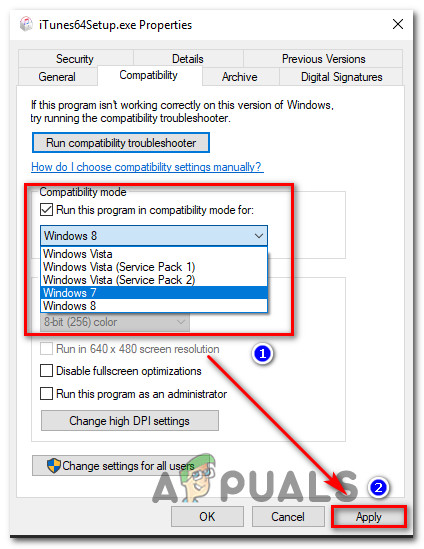
Falls Sie es immer noch mit dem gleichen ‘D3drm.dll ist nicht geladen‘-Fehlercode, wenn Sie versuchen, das Spiel zu starten, gehen Sie zum nächsten möglichen Fix unten.
Methode 2: Ausführen des Endbenutzer-Runtime-Webinstallationsprogramms
Da diese Fehlermeldung Ihnen im Wesentlichen mitteilt, dass Ihre Betriebssysteminstallation fehlt a Dynamische Link Bibliothek Datei (D3drm.dll) besteht eine Möglichkeit zur Behebung des Problems darin, das DirectX End-User Runtime Web Installer auszuführen und alle fehlenden DDL-Abhängigkeiten zu installieren, die für dieses Problem verantwortlich sein könnten.
Hinweis: Denken Sie daran, dass die D3drm.dll Datei ist ein Vermächtnis Dynamische Link Bibliothek Datei und wurde von den meisten DirectX-Paketen veraltet. Alles, was dieses Dienstprogramm an dieser Stelle tun kann, ist das Ersetzen des D3drm.dll mit einer neueren äquivalenten Abhängigkeit, die in der Lage ist, dasselbe zu tun. Aber je nachdem, wie das Spiel ursprünglich programmiert wurde, weiß es möglicherweise nicht, wie es mit dem neuen Abhängigkeitsäquivalent umgehen soll.
Wenn Sie noch nicht versucht haben, Ihre DirectX-Bibliothekssammlung zu aktualisieren, befolgen Sie die nachstehenden Anweisungen, um das Web-Installationsprogramm für die Endbenutzer-Laufzeit auszuführen:
- Öffnen Sie Ihren Standardbrowser und besuchen Sie das offizielle Downloadseite des DirectX Web Installers install.
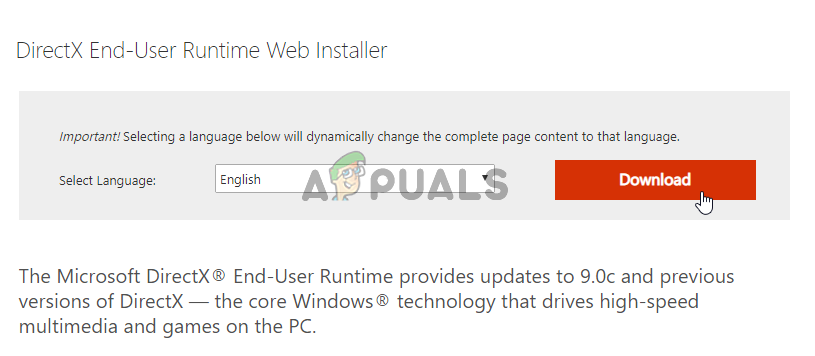
Herunterladen des DirectX-Endbenutzer-Laufzeit-Web-Installers - Sobald Sie sich im richtigen Bildschirm befinden, lehnen Sie zunächst die Installation von Bloatware ab, die Microsoft durch Klicken auf . zu pushen versucht Nein danke und fahren Sie mit dem DirectX End-User Runtime Web Installer fort Taste.
- Warten Sie, bis das Installationsprogramm erfolgreich heruntergeladen wurde, doppelklicken Sie dann darauf und akzeptieren Sie die UAC (Benutzerkontensteuerung) Aufforderung, wenn es angezeigt wird. Befolgen Sie als Nächstes die Anweisungen auf dem Bildschirm, um die Installation der fehlenden DirectX-Abhängigkeiten abzuschließen.
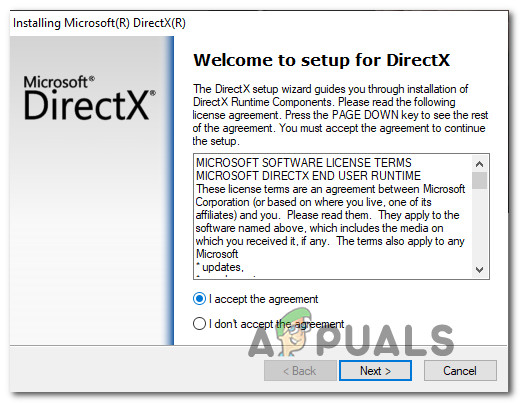
Installieren von DirectX-Endbenutzer-Runtime - Sobald die Installation abgeschlossen ist, starte deinen Computer neu und starte das Spiel, nachdem der nächste Start abgeschlossen ist.
Wenn der Start des Legacy-Spiels dasselbe auslöst D3drm.dll ist nicht geladen Fehlercode, gehen Sie nach unten zum nächsten möglichen Fix unten.
Methode 3: Einfügen der fehlenden DLL-Datei in den Installationsordner
Wenn Sie das Problem mit keiner der oben genannten Methoden beheben konnten, können Sie sicherstellen, dass die richtige DLL verfügbar ist, indem Sie sie manuell herunterladen und im Installationsordner des fehlgeschlagenen Spiels ablegen.
Sie können dafür mehrere Verzeichnisse verwenden, aber um die besten Ergebnisse zu erzielen, haben wir diese Schritte repliziert, um sicherzustellen, dass Sie dieses Verfahren auf sichere Weise durchführen.
Folgen Sie den Anweisungen unten, um die fehlenden herunterzuladen D3drm.dll von DLL-Files.com und füge es in das Installationsverzeichnis des Spiels ein, das mit dem fehlschlägt D3drm.dll ist nicht geladen Error:
Wichtig: Normalerweise raten wir davon ab, DLL-Abhängigkeiten aus Webverzeichnissen herunterzuladen, da einige Webadministratoren dafür bekannt sind, sie mit Adware oder Spyware zu bündeln. In diesem Fall haben wir uns jedoch die Zeit genommen, die D3drm.dll von DLL-Files.com heruntergeladene Datei mit mehreren Sicherheitsscannern, um sicherzustellen, dass Sie nicht mit a Dynamische Link Bibliothek Schadcode enthalten.
- Öffnen Sie Ihren Standardbrowser und besuchen Sie die Auflistung der DLL-Files.com-Webseite, die mit d3drm.dll verknüpft ist.
- Wenn Sie drin sind, scrollen Sie nach unten zum Download-Bereich und laden Sie die Version herunter, die mit Ihrer CPU-Architektur kompatibel ist. Klick auf das Herunterladen und warten Sie, bis der Vorgang abgeschlossen ist.
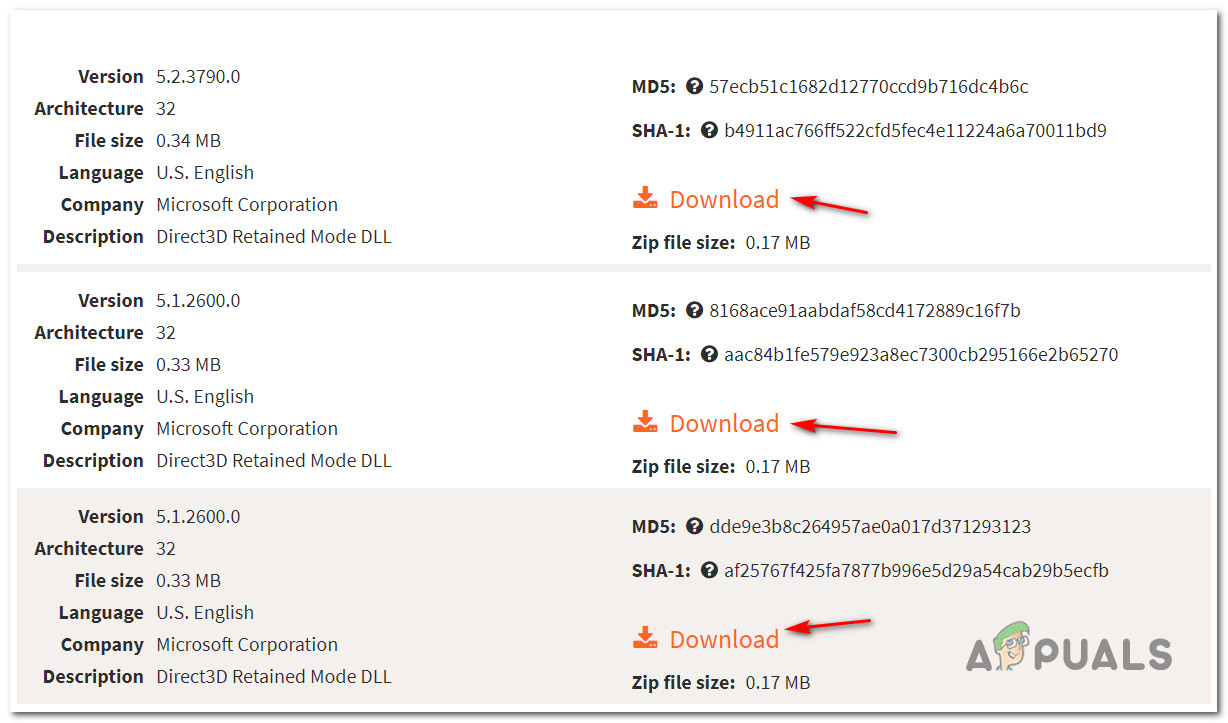
Laden Sie die richtige DLL-Datei herunter - Nachdem der Download abgeschlossen ist, verwenden Sie ein Dienstprogramm wie WinZip, WinRar oder 7zip, um den Inhalt des Archivs zu extrahieren.
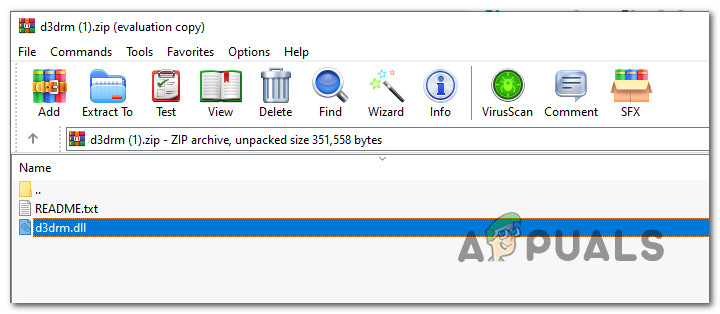
Extrahieren des Inhalts des Archivs - Sobald die d3drm.dll Datei erfolgreich extrahiert wurde, kopieren oder schneiden Sie sie einfach aus, bevor Sie sie in den Installationsordner einfügen. Denken Sie daran, dass die meisten Spielinstallationsordner einen bestimmten Ordner haben, in dem sie die erforderlichen DLL-Dateien speichern.
HINWEIS: Dies ist von Spiel zu Spiel unterschiedlich. Nehmen Sie sich also die Zeit, um zu überprüfen, wo sich andere DLL-Dateien befinden, bevor Sie die Datei einfügen. - Wenn Sie schließlich den richtigen Ort zum Einfügen der DLL-Datei gefunden haben, starten Sie das Spiel erneut und prüfen Sie, ob das Problem jetzt behoben ist.